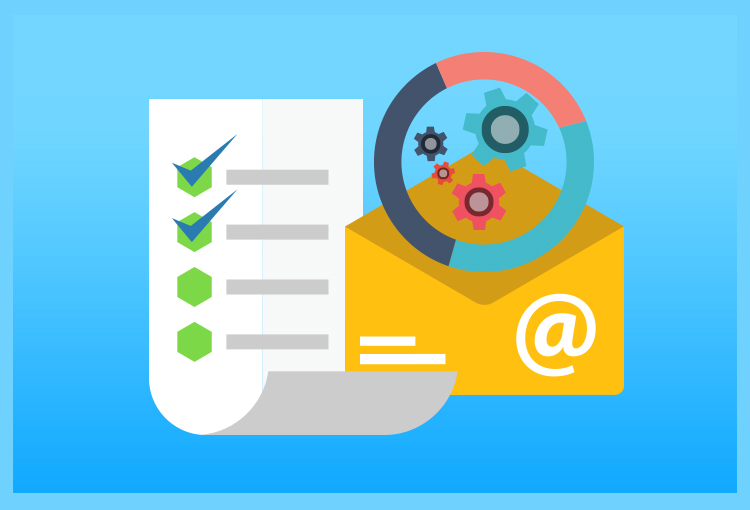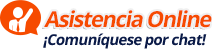¿Qué son las reglas de manejo automático de correos electrónicos en Gmail y cómo se usan?
Las reglas de manejo automático de correos electrónicos en Gmail son una característica que te permite automatizar el manejo de tus correos electrónicos, de modo que puedas ahorrar tiempo y ser más eficiente. Las reglas de manejo automático se crean con un conjunto de instrucciones que se ejecutan automáticamente cuando un correo electrónico específico entra en tu bandeja de entrada. Estas reglas se utilizan para organizar los correos electrónicos, marcarlos como leídos, archivarlos, eliminarlos o enviar respuestas automáticas, entre otras cosas.
A continuación, te presentamos los pasos para crear una regla de manejo automático de correos electrónicos en Gmail:
- Inicia sesión en tu cuenta de Gmail a través del navegador web.
- Haz clic en el icono de ajustes (la rueda dentada) en la esquina superior derecha de la pantalla y selecciona “Ver todos los ajustes”.
- Selecciona la pestaña “Filtros y direcciones bloqueadas”.
- Haz clic en el botón “Crear un filtro nuevo”.
- Ingresa los criterios que deseas que la regla cumpla. Por ejemplo, puedes especificar que la regla se aplique a los correos electrónicos que provengan de una dirección de correo electrónico específica o que contengan ciertas palabras clave en el asunto o en el cuerpo del mensaje.
- Haz clic en el botón “Crear filtro”.
- Selecciona la acción que deseas que se realice cuando se cumplan los criterios de la regla. Por ejemplo, puedes elegir que los correos electrónicos se archiven automáticamente, que se marquen como leídos, que se eliminen o que se envíen respuestas automáticas.
- Haz clic en el botón “Crear filtro” para guardar la regla.
Una vez que hayas creado la regla, se aplicará automáticamente a los correos electrónicos que cumplan los criterios especificados. Puedes crear múltiples reglas de manejo automático para gestionar tus correos electrónicos de manera más eficiente. Ten en cuenta que si deseas desactivar una regla de manejo automático, puedes hacerlo en la sección “Filtros y direcciones bloqueadas” de los ajustes de Gmail.
¿Qué son las reglas de manejo automático de correos electrónicos en Outlook y cómo se usan?
Las reglas de manejo automático de correos electrónicos en Outlook son una característica que permite a los usuarios automatizar la organización y gestión de sus correos electrónicos. Las reglas permiten a los usuarios aplicar acciones específicas a los correos electrónicos entrantes, como moverlos a una carpeta específica, eliminarlos, marcarlos como leídos o no leídos, reenviarlos, etc.
Para utilizar las reglas de manejo automático de correos electrónicos en Outlook, siga estos pasos:
- Abra Outlook y haga clic en la pestaña “Archivo” en la cinta de opciones.
- Haga clic en “Administrar reglas y alertas”.
- Haga clic en el botón “Nueva regla”.
- Seleccione una plantilla de regla predefinida o cree una regla personalizada.
- Configure las condiciones que debe cumplir un correo electrónico para que se aplique la regla, como la dirección de correo electrónico del remitente, la línea de asunto, etc.
- Seleccione la acción que desea que se aplique a los correos electrónicos que cumplen las condiciones de la regla.
- Configure cualquier excepción que desee aplicar a la regla.
- Asigne un nombre a la regla y haga clic en “Finalizar”.
Una vez creada la regla, Outlook la aplicará automáticamente a los correos electrónicos entrantes que cumplan las condiciones de la regla. Esto permite a los usuarios organizar y administrar sus correos electrónicos de manera más eficiente y ahorrar tiempo.